Una de las cosas que me gusta es tener mi ordenador limpio, no solo por fuera si no también por dentro. Soy de los que antes de apagar el ordenador vacía la papelera de reciclaje 😀 y para que Ubuntu este limpio disponemos de una herramienta que es una de mis preferidas, Ubuntu Tweak. En varias ocasiones os he hablado de este magnifico programa y hace mucho tiempo que se convirtió en esencial en cada instalación de Ubuntu que hago. Se pueden hacer muchas cosas con el y una de ellas es limpiar Ubuntu de una forma muy sencilla y rápida. Si todavía no tenéis instalada esta aplicación en el siguiente enlace tenéis como hacerlo:
Bien, ahora vamos al lío. Primero vamos a acceder a la parte de Ubuntu Tweak en la cual podemos hacer la limpieza. Abrimos Ubuntu Tweak y vemos esto:
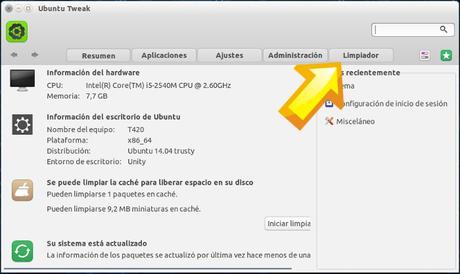
En esta pantalla tenemos todas las opciones disponibles, para limpiar Ubuntu tenemos que pulsar donde pone "Limpiador", el botón que señala la flecha amarilla. Al pulsar en dicho botón veremos esta sección del programa:
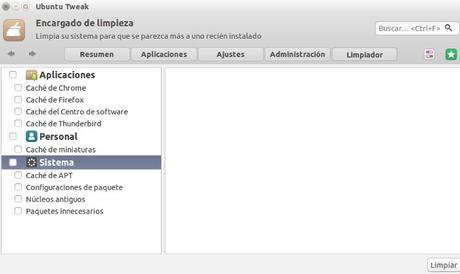
Os voy a explicar un poco lo que podemos ver en la imagen. En la parte izquierda tenemos tres secciones que son "Aplicaciones", "Personal" y "Sistema", cada una de ellas tiene sus apartados. En el caso de "Aplicaciones" tenemos disponible el cache de los navegadores web Chrome y Firefox, el del programa de correo Thunderbird y el del Centro de software. Yo nunca borro estos caches por una razón muy sencilla, en esos caches se almacenan una serie de archivos en nuestro ordenador que hacen que el uso de esos programas sea mas rápido, borrar esos caches nos daría mas espacio libre en nuestro disco duro pero a la hora de usar los programas como el Chrome o el Firefox irían mas lentos, aunque ese cache se vuelve a generar. Como he dicho anteriormente yo no los borro nunca, ya que ocupan sitio pero hacen una función valida para mi.
Después esta el cache de la sección "Personal", ahí se guardan las miniaturas de las imágenes y vídeos de nuestros archivos, eso es lo que vemos cuando accedemos a un directorio de imágenes en el Nautilus y vemos nuestras fotos, por poner un ejemplo, las vemos en pequeñito, así tenemos una vista preliminar del archivo y saber si es el que buscamos o si lo queremos ver. Yo eso tampoco lo borro ya que me permite ver una vista preliminar de mis archivos multimedia, por lo tanto que ese cache este ahí y este lleno hace algo útil para mi.
Finalmente esta la cache de "Sistema", esa siempre la borro. Os voy a explicar las distintas partes para que sepais si os conviene borrarlas o no:
- Cache de APT, cuando nos descargamos e instalamos un programa desde el Centro de software de Ubuntu, o con Synaptic o cuando actualizamos el ordenador, los ejecutables se guardan en esta cache. Si nunca la borramos puede llegar a ocupar algo de espacio. Para que os hagáis una idea, cuando formateo el ordenador e instalo Ubuntu, hago las actualizaciones del sistema e instalo los programa que uso, siempre accedo a borrar esta cache y lo que tiene suelo ocupar unos 800 MB. A esta cache yo le veo dos ventajas, una es que si desinstalas un programa y lo quieres volver a instalar un tiempo después al estar el ejecutable en esta cache no se tendría que descargar, solo instalarse y la otra ventaja es que si instalas Ubuntu en otro ordenador puedes llevar el contenido de esta cache y actualizar el ordenador con esos ejecutables. Personalmente siempre borro este cache ya que no es útil para mi.
- Configuraciones de paquete, aquí se guardan las configuraciones de los programas que tenemos instalados en nuestro ordenador. Esto puede ser útil por si desinstalamos un programa y lo volvemos a instalar al cabo de un tiempo ya que al tener los archivos de configuración guardados, al instalarlo quedaría como lo teníamos antes. Esta cache suele ocupar muy poco espacio, puede ser útil tenerla, yo siempre la borro ya que normalmente cuando desinstalo un programa es porque no lo quiero.
- Núcleos antiguos, aquí se guardan los Kernel viejos que ya no usamos. Cuando actualizamos Ubuntu y, dentro de esas actualizaciones, se instalar un nuevo Kernel, los anteriores ya no los usamos. Aquí, depende del tiempo que tenga instalado Ubuntu en nuestro ordenador, podemos llegar a tener algo de espacio ocupado. Yo suelo hacer lo siguiente, cuando actualizo Ubuntu y hay una nueva versión de Kernel, trabajo con ella un par de días y si veo que todo va bien, borro la vieja. ¿Por que hago esto?, muy sencillo, si el nuevo Kernel me da problemas desde el Grub puedo iniciar con el Kernel anterior.
- Paquetes innecesarios, aquí se guardan paquetes que por alguna razón ya no sirven para nada, quizás hemos desinstalado un programa pero no sus dependencias y puede que alguna de esas dependencias no sirva para nada. Yo siempre lo borro.
Ahora vamos a limpiar Ubuntu, para ello solo tenemos que hacer click en las casillas de verificación que hay a la izquierda de los elementos que queremos borrar. En la siguiente imagen os muestro un ejemplo:
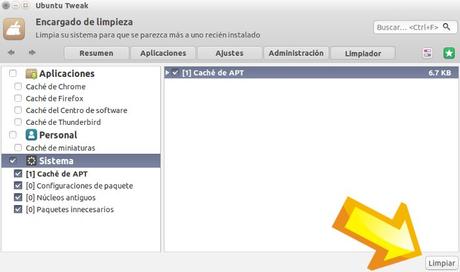
En la parte izquierda, si hacéis click en la casilla que hay al lado de "Sistema" automáticamente se marcaran todas su secciones. En mi caso hace poco que he limpiado Ubuntu por lo que tengo muy pocas cosas. En la parte de la derecha podéis ver las secciones que tiene algo para limpiar. Si seleccionáis en la izquierda alguna de las secciones como, por ejemplo, "Núcleos antiguos" en la parte derecha podréis seleccionar uno a uno los elementos que queréis borrar. Yo siempre selecciono "Sistema" y todas su secciones y después pulso el botón que pone "Limpiar" en la parte inferior derecha de la ventana, donde señala la flecha amarilla. Entonces os pedirá vuestra contraseña y después borrara todo lo que hayáis seleccionado. Si dentro de lo seleccionado hay núcleos antiguos os volverá a pedir vuestra contraseña.
Y ya esta, con esto ya sabéis como limpiar Ubuntu de archivos innecesarios y liberar algo de espacio en vuestro disco duro. Tampoco es que ganemos demasiados megabytes teniendo en cuenta los discos duros que llevan los ordenadores hoy en dia, pero si esos archivos no son utiles para nosotros no pintan nada en nuestro ordenador, ¿no? 😀
Un saludo.
Sobre el autor

Me gusta Linux, probar distribuciones nuevas y aprender de ellas. Tambien me gusta el diseño web y sus infinitas posibilidades
